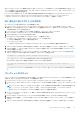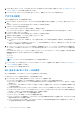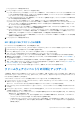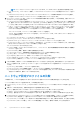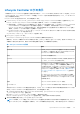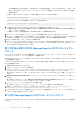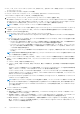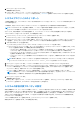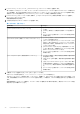Users Guide
Table Of Contents
- Microsoft System Center Configuration Manager 用 Dell Lifecycle Controller Integration バージョン 3.0 ユーザーズ ガイド
- 目次
- Microsoft System Center Configuration Manager 用 Dell Lifecycle Controller Integration(DLCI)について
- 使用事例シナリオ
- Dell Lifecycle Controller Integration の使用
- DLCI のライセンス付与
- Dell Connections License Manager での Dell Lifecycle Controller Integration の設定
- ターゲットシステムの設定
- 自動検出とハンドシェイク
- タスクシーケンスからのドライバの適用
- タスクシーケンスメディアのブータブル ISO の作成
- System Viewer ユーティリティ
- Configuration Utility
- Integrated Dell Remote Access Controller コンソールの起動
- Task Viewer
- Dell Lifecycle Controller Integration を使用して実行できる追加タスク
- Configuration Utility の使用
- サーバーのインポートユーティリティの使用
- System Viewer ユーティリティの使用
- トラブルシューティング
- 関連文書とリソース
各 NIC タイプは、テンプレートに関連付けられています。このテンプレートには特定のインスタンス情報は含まれておらず、テン
プレートは特定のシステムに依存しません。たとえば、[DualPort-QuadPartition-NIC] テンプレートでは、CNA の 8 つのパーティ
ションをさまざまな役割に設定できます。
Lifecycle Controller 対応の NIC については、Dell.com/support/manuals で入手可能な『Dell Lifecycle Controller Unified Server
Configurator/Unified Server Configurator-Lifecycle Controller Enabled User’s Guide』(Dell Lifecycle Controller Unified Server
Configurator/Unified Server Configurator-Lifecycle Controller Enabled ユーザーズガイド)を参照してください。
NIC または CNA プロファイルの作成
NIC/CNA プロファイルを作成するには、次の手順を実行します。
1. [System Viewer ]ユーティリティで、[Network Adapter Configuration](ネットワークアダプタ設定)をクリックします。
新規プロファイルを作成するオプション、既存プロファイルを編集するオプション、またはコレクションをスキャンしてアダ
プタを検出するオプションが表示されます。
2. [Create a New Profile](新規プロファイルの作成)を選択して、[Next](次へ)をクリックします。
[Network Adapter Configuration](ネットワークアダプタの設定)画面が表示されます。
3. [Add](追加)をクリックしてアダプタを追加します。
4. [Add Adapter](アダプタの追加)ダイアログボックスで、次の操作を行います。
● [Adapter Type](アダプタタイプ)をドロップダウンメニューから選択します。
● アダプタの場所を選択し、スロット番号を指定します。
● [OK] をクリックします。
これでそのアダプタが [Network Adapter Configuration](ネットワークアダプタ設定)画面に追加されました。
5. プロファイルからアダプタのいずれかを削除したい場合は、そのアダプタを選択して [Remove](削除)をクリックします。
6. アダプタを選択し、[Configure](設定)をクリックしてアダプタを設定します。アダプタの設定の詳細については、「アダプタ
の設定」を参照してください。
7. アダプタの設定が終了したら、[Save as profile](プロファイルとして保存)をクリックして NIC プロファイルを保存します。
プロファイルのどのアダプタも設定しなかった場合は、次のメッセージが表示されます。
No Adapter is configured. Please configure before saving.
[OK] をクリックして、プロファイルを保存する前に一部のアダプタを設定します。
すべてではなく一部のアダプタを設定した場合は、次のメッセージが表示されます。
You have not configured all adapters and settings. Are you sure you want to save the
profile?
[OK] をクリックしてプロファイルを保存するか、[Cancel](キャンセル)をクリックしてすべてのアダプタの設定を行いま
す。
コレクションのスキャン
コレクションをスキャンして設定されたアダプタを特定し、NIC または CNA プロファイルをリストして、それらを編集することが
できます。コレクションをスキャンするには、次の手順を実行します。
1. [System Viewer ]ユーティリティで、[Network Adapter Configuration](ネットワークアダプタ設定)をクリックします。
2. [Scan collection to identify adapters](コレクションをスキャンしてアダプタを検出)を選択し、[Next](次へ)をクリックしま
す。
メモ: ユーティリティがコレクションをスキャンする前に、プロセスに時間がかかる場合があることを示す警告が表示され
ます。[Cancel](キャンセル)をクリックすると、スキャンプロセスは中止され、[Scan collection to identify
adapters](コレクションをスキャンしてアダプタを検出)オプションが選択されません。
3. ユーティリティはコレクションをスキャンし、進捗バーがタスクの進捗状況を示します。タスクが完了したら、[Next](次
へ)をクリックします。
4. [Network Adapter Configuration](ネットワークアダプタの設定)画面にコレクションのアダプタが表示されます。
5. 設定するアダプタを選択し、[Configure](設定)をクリックします。詳細については、「アダプタの設定 、p. 52」を参照して
ください。
6. プロファイルからアダプタのいずれかを削除したい場合は、そのアダプタを選択して [Remove](削除)をクリックします。
System Viewer ユーティリティの使用 51